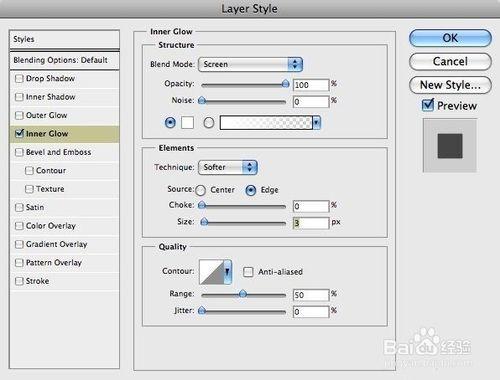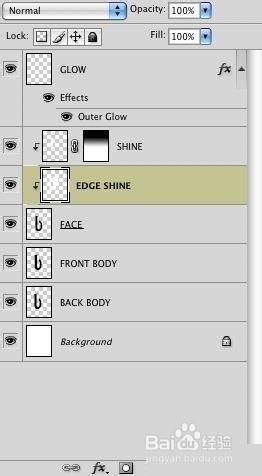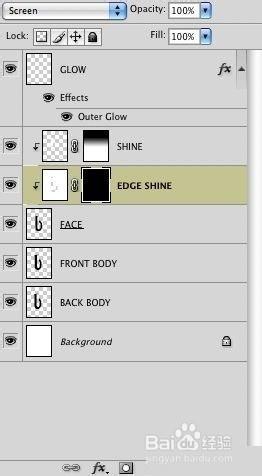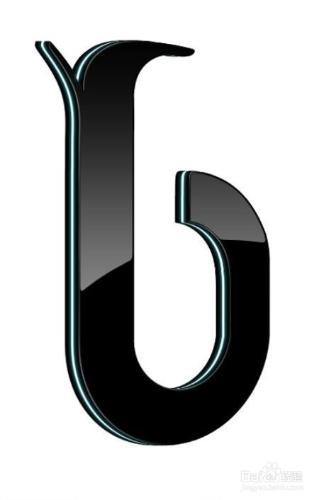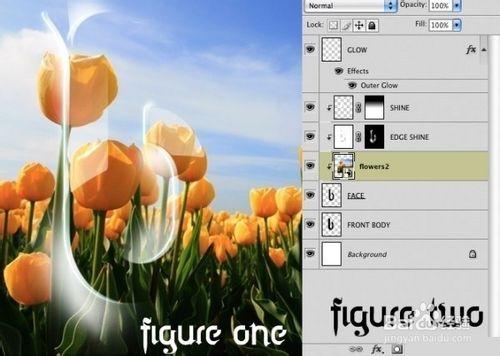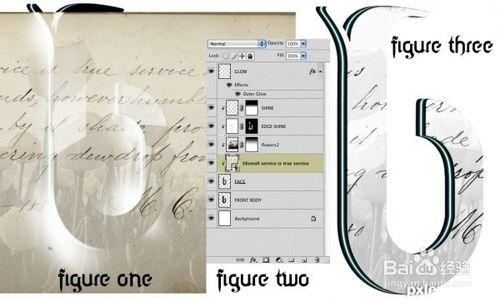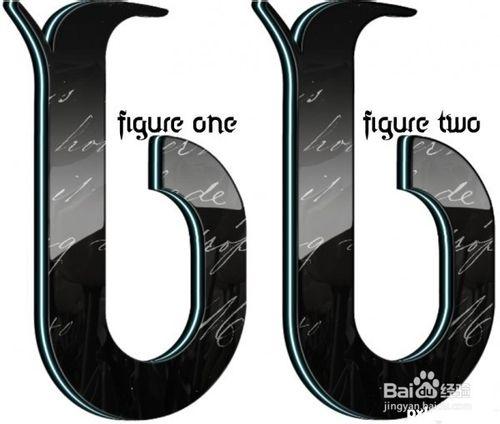本教程一共分為兩部分
繼續本教程...
工具/原料
Photoshop如何創建光面假3D印刷術(第1部分)
Photoshop
方法/步驟
步驟13-現在,我們知道,任何有形狀或形式不具有極其堅硬的邊緣,所以我們需要軟化,最多隻是有點。首先,我們需要通過點擊“命令+選擇面圖層縮覽圖”進行選擇的“FACE”層。現在,我們需要收縮的選擇略有類似教程的圖片。與所做的選擇,進入菜單選項卡“選擇/修改/合同”。去2個像素,然後反轉選擇。在你做任何事情,請確認您選擇了“SHINE”層。現在刪除“SHINE”層的外側部分。
現在我們需要做的角落四捨五入的反射,所以把你的鋼筆工具,並像我在圖1所做的角落一個很小的圓邊當您應用此向所有角落,它應該看起來更像如圖2所示
現在我們需要做的邊緣閃耀了一點,所以它有一定的定義。在“FACE”圖層,單擊“FX”選項卡上的圖層面板的底部,然後選擇“內發光”。
選中右鍵單擊在圖層面板層的右側部分的小“FX”圖標,並選擇“創建圖層”,然後點擊“確定”你“FACE”層。這將會把行程FX在其自己的層。與所選擇的“FACE內發光”圖層,重命名為“EDGE SHINE”。確保你的圖層看起來像我的。
創建“邊緣發光”圖層圖層蒙版,並倒轉使得黑,屏蔽掉所有的邊緣閃耀。您可以通過具有選擇的面膜和去菜單選項卡“圖像/調整/反轉”或使用KS'命令+ I'做到這一點。確保你的圖層面板看起來像我。
得到的培養基中肥胖型軟白刷(約100個像素),並設置不透明度為100%,流量為15%。白揭示了面具,黑色刪除它。確保你的前景色和回地面都是默認的黑色和白色,被擊中KS“D”。如果您需要從黑轉白真的很快正好擊中KS“X”。不要拖動畫筆,點擊刷!這是更清潔的方式,如果你是一個初學者。如果您瞭解如何掩蔽和混濁的行為,隨意拖動你的畫筆。你可能不會很馬虎。這樣做只能在具有彎曲的部分,稍微直邊,像這裡顯示的數字。請記住,光澤來自光源,因為我做了我的B這兒轉走,邊上的閃耀只是對字母的前面左邊的部分,所以這是我照的唯一部分。不發光的一切。它看起來稀鬆因為它看起來並不現實。
現在,我們需要添加某種反思。選中“面子”圖層,進入菜單選項卡“文件/ PLACE-找到一個形象”,選擇你想要的任何圖像,最好是高清晰度圖片。我會用鮮花這個圖像如圖1。然後使層,它的面具認為有箭頭朝下,使其符合我的圖層調板如圖2所示。
如果你的層被置於一個智能對象,只需通過右鍵單擊並選擇“柵格化圖層”柵格化。現在我們可以編輯,而無需使用非破壞性調整圖層,但不要擔心,我們將幾乎完全飽和度這一形象,所以這將是非常困難的搞砸!我們需要打開“色相飽和度”窗口。 “圖像/調整/色相和飽和度”或KS'命令+ U“。把你的飽和度下降到大約95%-90%,並點擊確定。現在降不透明度降低到20% - 25%。它應該看起來像這樣的例子在這裡。
現在我們需要創建你決定要使用的反射的圖像層上的掩模。使用就像當你做了以前的光澤漸變工具,但拉信上面的梯度,這樣你不完全屏蔽掉頂......這僅僅是一個微妙的影響。
本教程是相當多的,現在做的,但你可以繼續跟著甚至更多的細節。
現在,我要在一點點的影響,我認為是很酷補充。我會帶一本書,我掃描了一段時間回來一些經文。如果你的層是智能層,柵格化。同樣,我要再次選擇“FACE”圖層,並把我的形象,如圖1所示。現在我需要掩蓋它變成像它上面的3面層,使得它看起來像我的圖層面板。現在我需要完全飽和度層我用它的話。為此,在“色相飽和度”調整,或者簡單地套用KS''命令+ SHIFT+ U“。我現在需要應用級調節,使這層完全黑與白......我不想在這裡任何灰色,所以我會去的菜單選項卡“圖像/調整/水平”,並拖動打開我的水平調整突出滑塊(右)和陰影滑塊(左)向內直到圖像真實地只有黑白兩色,就像我剛才如圖3所示。現在像以前那樣逆層,以便它主要是黑色,然後設置混合模式為濾色。當你這樣做帶來的不透明度為70%左右。
選中我的文字層,進行選擇的“FACE”層的收縮它由2個像素像以前一樣通過進入菜單選項卡“選擇/修改/合同”。接下來,你要回去,你承包的選擇,但這個時候,選擇“羽毛”,做1個像素。現在無論是去菜單選項卡“圖像/調整/逆”,或按KS'命令+ SHIFT + I',並創下刪除兩次逆選擇。與選擇仍處於活動狀態,選擇您先前選擇的反射圖像,並點擊刪除兩倍於這一點。觀察字母與圖1和圖2進行比較的邊緣。
剩下的就是你了!把它放在一個黑色的背景,它看起來真的很不錯!但是,如果你這樣做,你需要添加一些光澤,背面的部分,而這正是我在這裡做...應用同樣的規則,用白內發光,在2個像素,創建自己的層,等等,等等...請參閱回到步驟15-17,但它適用於“身體”圖層.
END